PC用のMacでWindows10ブータブルUSBを作成する方法
Windowsを使用している場合は、 Windows (Windows 10) 10BootableUSB(Bootable USB)を用意しておくことをお勧めします。新しいWindowsセットアップがクラッシュし、AdvancedRecoveryを使用する方法がありません(Advanced) でし(Recovery)た。そのため、2つのオプションがありました。別のWindows 10コンピューターを見つけるか、macOSを使用して起動可能なUSBドライブを作成します。幸いなこと(Luckily)に私は後者を持っていました。すぐに、 macOSを使用し( using macOS)てWindows 10ブータブルUSBを作成し(create a Windows 10 Bootable USB)、プライマリコンピューターを修復することができました。
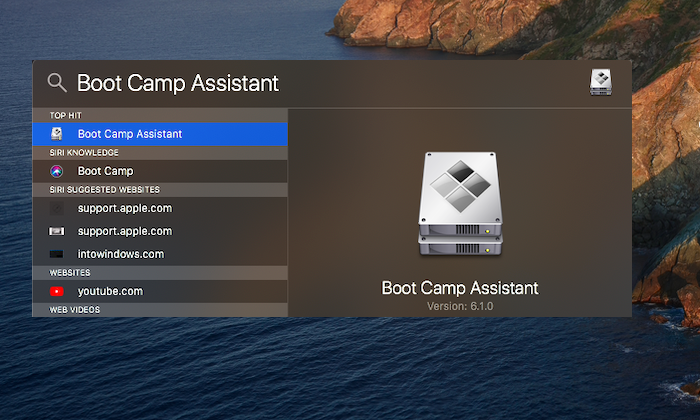
(Create)PC用のMacでWindows10ブータブルUSBを作成する
macOSには、 Windows(Windows)をMacBookにインストールできるだけでなく、Windows10インストーラーを作成するための組み込みツールであるBootCampAssistantが用意されています。同じツールを使用してツールを作成し、それを使用してWindows10コンピューターを修復します。関連する手順は次のとおりです。
- Windows10ISOをダウンロードする
- (Create)BootCampAssistantを使用してインストーラーを作成する
少なくとも8GBのストレージスペースのUSBドライブが必要になります。コンピュータに接続した後はいつでもドライブを右クリックし、プロパティをチェックしてドライブのサイズを確認できます。
1] Windows10ISOをダウンロードする
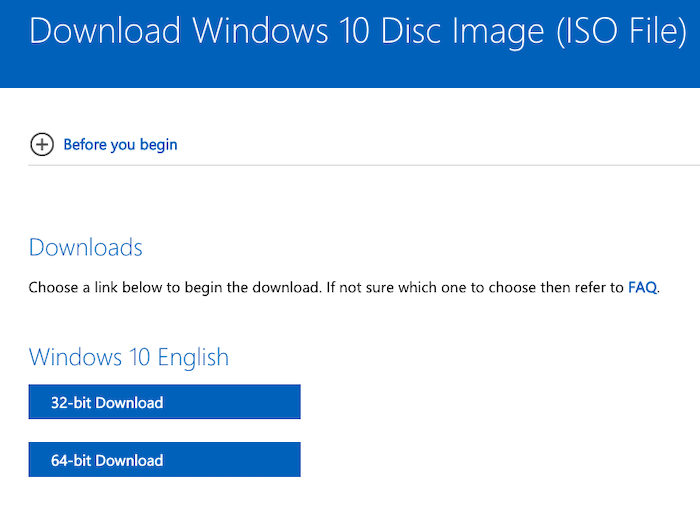
ISOをダウンロードする最大の利点は、トリックを実行する必要がないことです。Windowsを使用してISOをダウンロードするときは、それをだます必要があります。macOSおよびSafariでは、バージョンを選択すると、Microsoftが直接ダウンロードリンクを提供します。(Microsoft)
- MicrosoftWebサイトの(Microsoft website)Windows10ISO(Windows 10) ダウンロード(ISO)セクションに移動します
- Windows 10(Select Windows 10)を選択してから、バージョンを選択します
- ISOファイルがダウンロードされます。これは約5GBである必要があります。
2] BootCampAssistantを使用してインストーラーを作成します(Create)
USBドライブをMacBook(MacBook)ポートに接続(e)します。このプロセスでは、 USB(USB)ドライブ内のすべてのデータが失われます。したがって、ファイルが含まれている場合は、必ずバックアップを作成してください。
次に、コマンドキーとスペースバーを押してSpotlight検索を起動します。(Spotlight)「 bootcampassistant 」と入力し、表示されたら、Enterキーを押してアプリを起動します。(boot camp assistant)[(Click)続行(Continue)]ボタンをクリックすると、2番目のOS用のスペースを確保するためのハウスキーピングが行われる場合があります。約20分かかりました。

次に、「 Windows10以降のバージョンのインストールディスクを作成する(Create a Windows 10 or later version of install disk)」というチェックボックスをオンにします。Windowsをインストールするオプションがn個ある場合は、選択を解除し(Deselect)ます。[次へ]をクリックすると、Boot Campアシスタントは(Boot Camp Assistant)ISOファイルがダウンロード(Downloads)フォルダーにある場合、それを自動的に検索します。そうでない場合は、いつでも適切なISOファイルを参照して指定できます。
次に、起動可能なUSBドライブとなる(USB)USBドライブに向けます。[(Click)続行(Continue)]ボタンをもう一度クリックして、起動可能なドライブの準備ができるまで待ちます。利用可能になるまでに約20〜25分かかる場合があります。
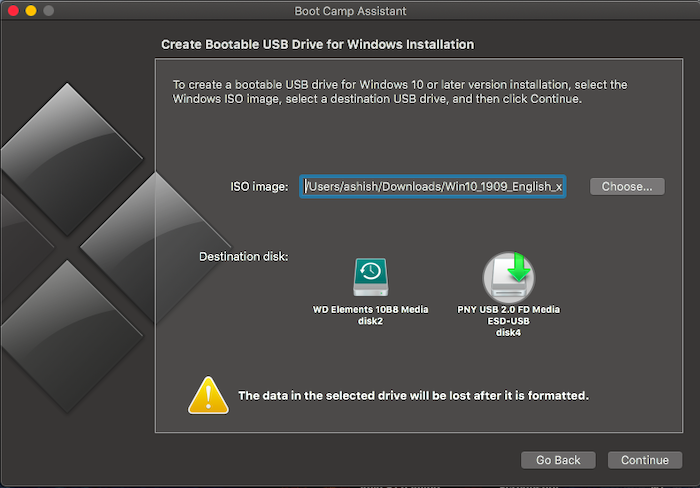
プロセスが完了すると、USBドライブの名前がWININSTALLになっていることに注意してください。それを排出すると、任意のコンピューターでWindowsを回復またはインストールするために使用する準備が整います。
それでおしまい。このプロセスははるかに高速で、 Windows(Windows)マシンにアクセスできない場合に便利です。
Windows 10には、 Windowsでレスキューディスク を作成できる同様のツールであるリカバリドライブも用意されています。(Recovery Drive)常にコンピュータの隣にいることを確認してください。(Make)
読む(Read):LinuxでWindows10の起動可能なUSBを作成する方法。
Related posts
MacでWindows10ブータブルUSBを作成する方法
コピー方法またはClone Bootable USB Drive Windows 10
Windows 10 Bootable USB Flash Driveを作成する方法
Windows 10 Bootable USB Recovery Driveを作成する方法
FaceTime Camera Boot CampのWindows 10で動作していない
Windows 10でFeature Updatesのセーフガードを無効にする方法
Windows10で「USBポートの電力サージ」エラーをトラブルシューティングする方法
Windows 10でNetwork Sniffer Tool PktMon.exeを使用する方法
Fix USB Device Descriptor Failure Windows 10
Best Windows 10のためのBarcode Scanner software
Restrict USB access Windows 10 Ratoolを備えたコンピューター
MacからWindows10にリモートアクセスする方法
Windows 10でUSB Selective Suspend Settingを無効にします
Windows 10で有効化パッケージとは何ですか
Windows 10コンピュータ上.aspxファイルを開く方法
Windows 10ためMac keyboard再マッピングする方法
DVD、ISO、またはUSBからWindows 10をインストールする方法
USB 3.0 Windows 10に遅いtransfer speedの修復方法
USBドライブにWindows11とWindows10をインストールする方法(Windows To Go)
Windows 10のLocal Accountの場合Configure & use YubiKey Secure Login
